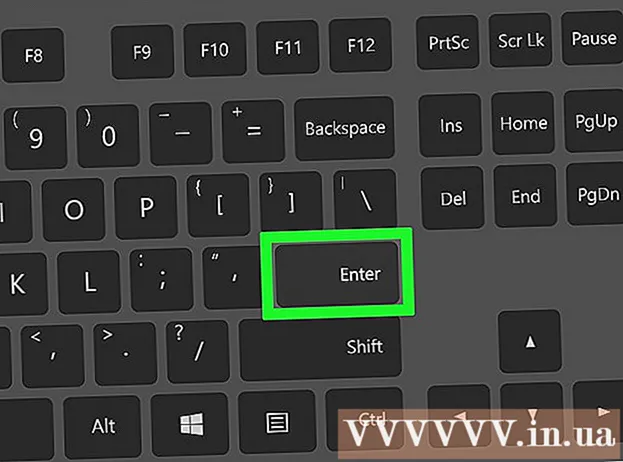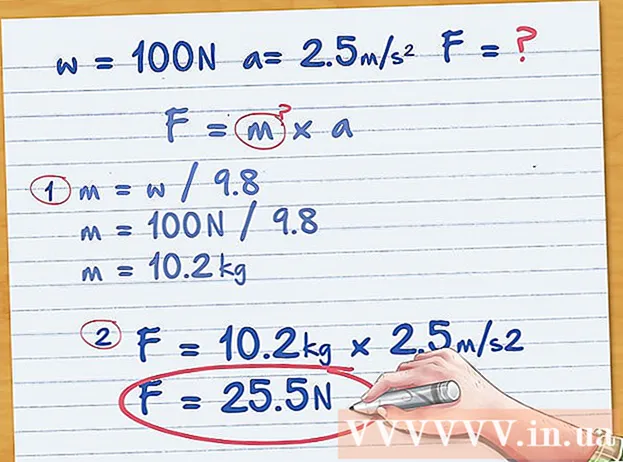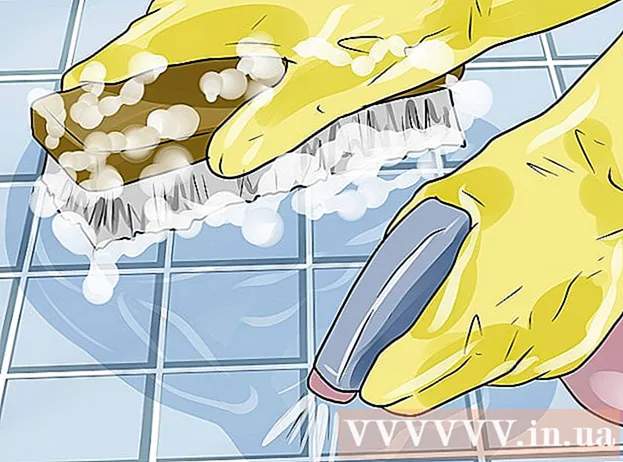مؤلف:
Laura McKinney
تاريخ الخلق:
6 أبريل 2021
تاريخ التحديث:
1 تموز 2024

المحتوى
Linux هو أساس الآلاف من أنظمة التشغيل مفتوحة المصدر المصممة لتحل محل Windows و Mac OS. يتيح Linux للمستخدمين التنزيل والتثبيت مجانًا على أي جهاز كمبيوتر. نظرًا لأن هذه منصة مفتوحة المصدر ، فإن عدد الإصدارات أو التوزيعات المتاحة يختلف بشكل كبير ويتم تطويرها بواسطة العديد من المؤسسات المختلفة. اتبع هذه الإرشادات الأساسية لتثبيت جميع إصدارات Linux ، وخاصة بعض التوزيعات الأكثر شيوعًا.
خطوات
الطريقة 1 من 2: قم بتثبيت كل توزيعات Linux
قم بتنزيل توزيعة Linux التي تختارها. إذا كنت جديدًا على Linux ، ففكر في اختيار توزيعة خفيفة الوزن وسهلة الاستخدام مثل Ubuntu أو Linux Mint. توزيعات Linux (المعروفة أيضًا باسم "التوزيعات") متوفرة عادةً بتنسيق ISO ويمكن تنزيلها مجانًا. يمكنك العثور على ملف ISO الخاص بالتوزيع الذي تختاره على موقع المطور. يجب نسخ هذا التنسيق على قرص مضغوط أو محرك أقراص USB قبل أن تتمكن من استخدامه لتثبيت Linux. سيؤدي هذا إلى إنشاء قرص مضغوط مباشر أو قرص USB مباشر.
- القرص المضغوط المباشر أو Live USB هو قرص يمكنك استخدامه كنقطة تمهيد ، وعادة ما يحتوي على معاينة لإصدار نظام التشغيل ويتم تشغيله مباشرة على القرص المضغوط / USB.
- يمكنك تثبيت برنامج نسخ الأقراص أو استخدام أداة التسجيل المدمجة في Windows 7 أو 8 أو Mac OS X. Pen Drive Linux و UNetBootin هما أداتان شائعتان لنسخ ملفات ISO على محرك أقراص فلاش USB.

التمهيد من Live CD أو Live USB. تم إعداد معظم أجهزة الكمبيوتر للتمهيد من محرك الأقراص الثابتة أولاً ، مما يعني أنك ستحتاج إلى تغيير بعض الإعدادات للتمهيد من القرص المضغوط أو USB الذي نسخته للتو. ابدأ بإعادة تشغيل الكمبيوتر.- بعد إعادة تشغيل الكمبيوتر ، اضغط على المفتاح الوظيفي للوصول إلى قائمة التمهيد. سيظهر مفتاح هذا النظام على نفس الشاشة مثل شعار الشركة المصنعة. تشمل المفاتيح الشائعة F12 أو F2 أو Del.
- سيضغط مستخدمو Windows 8 على مفتاح Shift أثناء النقر فوق إعادة التشغيل. سيتم تحميل لوحة خيارات بدء التشغيل المتقدمة ويمكنك التمهيد من القرص المضغوط هنا.
- يحتاج مستخدمو Windows 10 إلى الانتقال إلى بدء التشغيل المتقدم في الإعدادات والنقر فوق "إعادة التشغيل الآن".
- إذا كان الكمبيوتر لا يسمح لك بالوصول مباشرة إلى قائمة التمهيد من شاشة الشركة المصنعة السريعة ، فمن المحتمل أن تكون وحدة التحكم مخفية في BIOS. يمكنك الوصول إلى قائمة BIOS بنفس الطريقة التي تفتح بها قائمة التمهيد. على شاشة الشركة المصنعة السريعة ، سيظهر مفتاح وظيفي في الزاوية اليسرى / اليمنى السفلية.
- بعد الانتقال إلى قائمة التمهيد ، اختر القرص المضغوط المباشر أو USB. عند تغيير الإعدادات ، احفظ واخرج من قائمة BIOS / التمهيد. سيستمر جهاز الكمبيوتر في عملية التمهيد.
- بعد إعادة تشغيل الكمبيوتر ، اضغط على المفتاح الوظيفي للوصول إلى قائمة التمهيد. سيظهر مفتاح هذا النظام على نفس الشاشة مثل شعار الشركة المصنعة. تشمل المفاتيح الشائعة F12 أو F2 أو Del.

تحقق من توزيع Linux قبل التثبيت. يمكن لمعظم الأقراص المضغوطة الحية وأقراص USB تشغيل "بيئة عمل" تسمح لك باختبار الإصدار قبل إجراء التبديل. لا يُسمح بإنشاء الملفات ، ولكن يمكنك التنقل حول الواجهة وتحديد ما إذا كان هذا التوزيع مناسبًا لك.
ابدأ عملية التثبيت. أثناء اختبار التوزيع ، يمكنك بدء التثبيت من التطبيق الموجود على سطح المكتب. إذا كنت لا تشعر بالحاجة إلى التحقق ، يمكنك بدء التثبيت من قائمة التمهيد.- سيُطلب منك تكوين بعض الإعدادات الأساسية مثل اللغة وتخطيط لوحة المفاتيح والمنطقة الزمنية.
قم بإنشاء اسم مستخدم وكلمة مرور. سوف تحتاج إلى إنشاء معلومات لتثبيت Linux. سيتم استخدام كلمة المرور لتسجيل الدخول إلى الحساب وتنفيذ الإجراءات الإدارية.
إعداد التقسيم. إذا كنت تخطط لتشغيل Linux جنبًا إلى جنب مع نظام تشغيل آخر ، فستحتاج إلى تثبيت Linux على قسم منفصل. القسم هو جزء من القرص الصلب تمت تهيئته خصيصًا لنظام التشغيل هذا. يمكنك تخطي هذه الخطوة إذا كنت لا تخطط للتمهيد المزدوج.
- ستقوم التوزيعات مثل Ubuntu تلقائيًا بتثبيت القسم الموصى به. يمكنك تعديله يدويًا. تتطلب معظم عمليات تثبيت Linux ما لا يقل عن 20 جيجابايت ، لذا تأكد من أن لديك مساحة كافية لنظام التشغيل الخاص بك إلى جانب البرامج / الملفات الأخرى التي قد تريدها. تثبيت أو إنشاء.
- إذا لم يحدد التثبيت القسم تلقائيًا ، فتأكد من تنسيق القسم الذي قمت بإنشائه على أنه Ext4. إذا كانت نسخة Linux التي تقوم بتثبيتها هي نظام التشغيل الوحيد على جهاز الكمبيوتر الخاص بك ، فقد تحتاج إلى تعيين حجم القسم يدويًا.
قم بالتمهيد إلى Linux. بعد اكتمال التثبيت ، سيتم إعادة تشغيل الكمبيوتر. الشاشة الجديدة التي تظهر عند إقلاع الكمبيوتر تسمى "GNU GRUB". هذا هو محمل الإقلاع الذي يتعامل مع تثبيت Linux. حدد توزيعة Linux الجديدة الخاصة بك من القائمة التي تظهر على الشاشة. إذا كان الكمبيوتر يحتوي على نظام تشغيل واحد فقط ، فقد لا يتم عرض هذه الشاشة. إذا كان الكمبيوتر يحتوي على نظامي تشغيل ولكن هذه الشاشة لا تظهر من تلقاء نفسها ، فيمكنك فتحها بفاعلية بالضغط على مفتاح Shift في شاشة الشركة المصنعة السريعة.
- إذا كان لديك عدة توزيعات مثبتة على جهاز الكمبيوتر الخاص بك ، فسيتم إدراجها جميعًا هنا.
افحص الجهاز. تعمل معظم الأجهزة بشكل جيد مع توزيعات Linux ، لكنك ستحتاج أيضًا إلى تحميل بعض برامج التشغيل الإضافية حتى يعمل كل شيء بشكل صحيح.
- تتطلب بعض الأجهزة برامج تشغيل خاصة للعمل بشكل صحيح على Linux. من السهل جدًا مواجهة هذه المشكلة مع بطاقة الرسومات. عادةً ما تعمل برامج التشغيل مفتوحة المصدر ، ولكن إذا كنت ترغب في تحقيق أقصى استفادة من بطاقة الرسومات الخاصة بك ، فعليك تنزيل برامج تشغيل خاصة من الشركة المصنعة.
- على Ubuntu ، يمكنك تنزيل برامج تشغيل حصرية من خلال قائمة إعدادات النظام. انقر فوق خيار برامج التشغيل الإضافية وحدد برنامج تشغيل الرسومات من القائمة. التوزيعات الأخرى لها طريقة محددة لإضافة برامج تشغيل.
- يمكنك أيضًا العثور على برامج تشغيل أخرى ، مثل برامج تشغيل Wi-Fi ، من هذه القائمة.
ابدأ باستخدام Linux. بعد اكتمال التثبيت والتأكد من أن أجهزتك تعمل بشكل صحيح ، يمكنك البدء في استخدام Linux. تأتي معظم التوزيعات مع مجموعة متنوعة من البرامج الشائعة المثبتة مسبقًا ، ويمكنك أيضًا تنزيل المزيد من مستودعات الملفات الخاصة بها. الإعلانات
الطريقة 2 من 2: قم بتثبيت توزيع Linux محدد
قم بتثبيت Ubuntu. Ubuntu هو أحد أشهر التوزيعات المتاحة. هناك إصداران: إصدار طويل المدى وقصير المدى مع أحدث الميزات. يدعم الإصدار طويل المدى المزيد من البرامج.
قم بتثبيت Fedora. فيدورا هي أيضًا توزيع شائع جدًا. يستخدم Fedora على نطاق واسع في أنظمة المؤسسات وفي بيئات العمل.
ثبّت دبيان. دبيان هو توزيع Linux للمعجبين. يعتبر هذا أحد أقل إصدارات Linux التي تحتوي على أخطاء في عربات التي تجرها الدواب. يتوفر في دبيان أيضًا الكثير من حزم البرامج.
قم بتثبيت Linux Mint. Linux Mint هي واحدة من أحدث التوزيعات المتاحة وتكتسب شعبية بسرعة كبيرة. على الرغم من أنه مبني على نظام Ubuntu ، إلا أن Linux Mint به العديد من التعديلات (القرص) بناءً على ملاحظات المستخدم. الإعلانات
النصيحة
- يوصى بالاتصال بالإنترنت بالكمبيوتر فعليًا أثناء التثبيت.
- يرجى التحلي بالصبر. سوف تستغرق بعض الخطوات بعض الوقت.
تحذير
- إذا لم تختر قسم القرص الصلب والتمهيد المزدوج ، فكل البيانات إرادة تم الحذف.
- قد يتم فقد نظام التشغيل القديم وكذلك جميع البيانات الموجودة على الكمبيوتر! كن حذرا.